تعملها إزاى؟.. كيفية إخفاء المجلدات وإظهارها وعرضها في Windows 11

تعملها إزاى؟.. كيفية إخفاء المجلدات وإظهارها وعرضها في Windows 11
هناك أشياء ربما لا تريد أن يراها الآخرون على جهاز الكمبيوتر الخاص بك وWindows لأن نظام التشغيل لا يقدم أي أداة مضمنة لقفل مجلد معين ما لم يكن لديك الإصدار Pro مثبتًا على جهاز الكمبيوتر الخاص بك، ولكن، هناك خيار لإخفاء مجلد لتجنب ظهوره على مرأى من الجميع. إذا كنت تريد إخفاء مجلد على نظام التشغيل Windows 11 ، فإليك الخطوات.
خطوات إخفاء مجلد:
- حدد موقع المجلد الذي ترغب في إخفاءه وانقر فوقه بزر الماوس الأيمن.
- من قائمة السياق، حدد خصائص.
- في نافذة الخصائص، انتقل إلى علامة التبويب عام.
- ضمن قسم السمات، حدد المربع بجوار مخفي.
- انقر فوق الزر تطبيق، متبوعًا بـ موافق.
خطوات إظهار مجلد:
- افتح نافذة File Explorer بالضغط على مفتاح Windows + E.
- انقر فوق علامة التبويب عرض في الجزء العلوي من نافذة مستكشف الملفات.
- في قسم إظهار / إخفاء ، حدد المربع بجوار العناصر المخفية. سيعرض هذا جميع الملفات والمجلدات المخفية.
- انتقل إلى المجلد الذي تريد إظهاره ، وانقر بزر الماوس الأيمن فوقه ، وحدد خصائص.
- في نافذة الخصائص ، انتقل إلى علامة التبويب عام.
ضمن قسم السمات ، ألغِ تحديد المربع بجوار مخفي.
- انقر فوق الزر تطبيق ، متبوعًا بـ موافق.
خطوات عرض المجلدات المخفية:
- افتح نافذة مستكشف الملفات.
- انقر فوق علامة التبويب عرض في الجزء العلوي من نافذة مستكشف الملفات.
- في قسم إظهار / إخفاء، حدد المربع بجوار العناصر المخفية، سيعرض هذا جميع الملفات والمجلدات المخفية.
- ستظهر الآن المجلدات المخفية إلى جانب بقية الملفات والمجلدات الخاصة بك، ولكنها ستختفي قليلاً للإشارة إلى حالتها المخفية.